


Win11是最新的Windows操作系统,为用户提供了更加高效和便捷的操作体验。在使用Win11电脑时,您可能会想要设置休眠锁屏时间以节省电能并确保安全性。本文将向您介绍如何在Win11电脑上设置休眠锁屏时间,以帮助您更好地管理您的电脑。
具体方法如下:
1、打开电脑设置界面,点击系统,进入电源和电池选项。
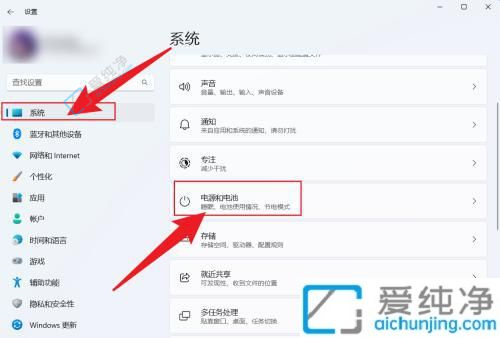
2、在打开的界面中,点击屏幕和休眠设置。
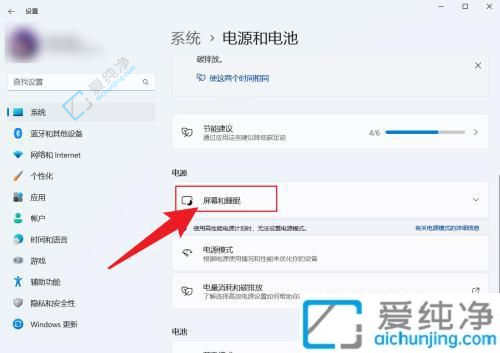
3、找到屏幕自动关闭选项,并在其后设置屏幕关闭时间即可。
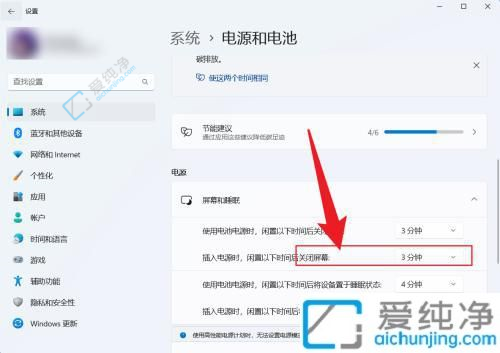
通过本文的介绍,您现在应该知道如何在 Windows 11 电脑上设置休眠和锁屏的时间了。根据个人喜好和需求,调整这些设置可以帮助您更好地管理电脑的能源消耗和隐私保护。记住,定期检查和调整这些设置是维持电脑最佳性能和安全性的重要步骤之一。
| 留言与评论(共有 条评论) |